Win10专业版系统是一款非常棒的操作系统,简单易懂,使用的人越来越多,长时间工作下来出现的问题也越来越多,比如Win10专业版任务栏崩溃怎么处理?还有很多朋友不知道,桌面卡住
Win10专业版系统是一款非常棒的操作系统,简单易懂,使用的人越来越多,长时间工作下来出现的问题也越来越多,比如Win10专业版任务栏崩溃怎么处理?还有很多朋友不知道,桌面卡住无反应,任务栏卡住不加载。当然两种情况可以同时发生,其实真正标准一点应该叫做假死,因为不是硬件问题,系统之家小编这就分享Win10专业版任务栏崩溃处理方法给大家,希望能帮到大家。
处理方法如下
1、当碰到卡住时,首先要耐心等待,如果等待一段时间还是没有反应,首先采用最简单的方法,点击鼠标左键和右键几下,这样文件资源管理器一般会自动重启。
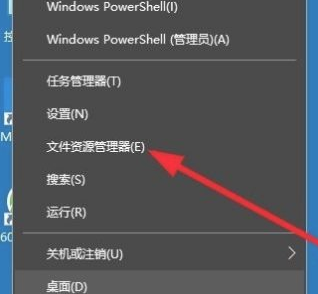
2、如果任务栏有反应,右击任务栏,点击任务管理器。
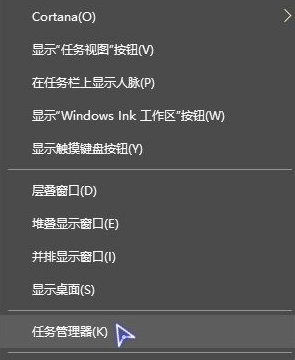
3、找到windows资源管理器,点击下方重新启动即可。
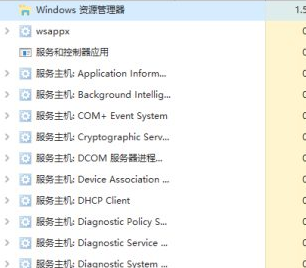
4、如果两者都没反应,按Ctrl+shift+esc即可打开任务管理器,按第五步操作即可。
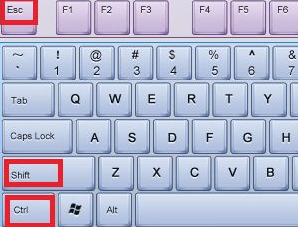
5、如果以上都不可以,按Ctrl+Alt+delete打开安全选项,然后可以打开任务管理器或者注销电脑。
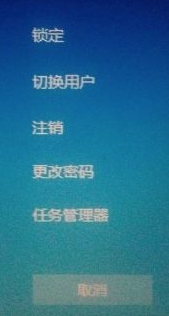
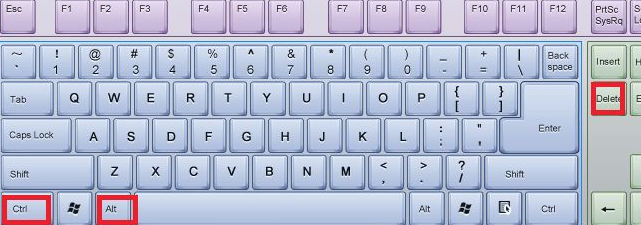
6、最后,终极方法就是长按电源键几秒等待电源灯灭即可,这样是强制关机,可能对内存和硬盘造成损伤,所以只有在迫不得已的情况下采用。
